Pitney Bowes DI900, DI950 Systèmes d'insertion DI900/DI950 FastPac Système d’insertion Mode d'emploi
PDF
Télécharger
Document
Propac™ Advanced Verification System (AVS) Guide de l’opérateur Version française Table des Matières Introduction ...............................................................................1 Scannage d’entrée............................................................................1 Sorte ................................................................................................1 Système de scannage d’entrée et de sortie de haute sécurité......... 2 Connexion avec l’inséreuse..............................................................2 Niveaux d’accès ...................................................................................3 Niveau Responsable Produit............................................................3 Niveau Responsable Service ...........................................................3 Niveau Superviseur...........................................................................3 Niveau Opérateur..............................................................................3 Menus ....................................................................................................4 Menu Fichier .........................................................................................5 Menu Paramétrage ...............................................................................5 Menu Rapports .....................................................................................6 Menu d’Aide ..........................................................................................6 Menu Fichier d’impressions ................................................................7 Exécuter un travail ...............................................................................8 Exécution d’un travail ..........................................................................8 Ouvrir................................................................................................9 Marche/Arrêt .................................................................................10 Etat de travail actuel.......................................................................10 Suspendre....................................................................................... 11 Finir................................................................................................. 11 Fermer la session...........................................................................12 SDC2051A i Table des Matières Menu Paramétrage de Superviseur..............................................13 Programmation d’un travail ..............................................................15 Paramétrage de la structure du code barre....................................18 Fonctionnalité standard ..................................................................20 Fonctionnalité réduite......................................................................20 ID de document seulement.............................................................20 Application personnalisée...............................................................20 Caractéristiques du Fichier d’impressions .....................................21 Fichier maître pdf................................................................................22 Problèmes de scannage?...................................................................22 Problèmes de réseau?........................................................................23 ii SDC2051A Propac™ AVS Advanced Verification System Introduction Le système ProPac AVS (Advanced Verification System) est un produit logiciel et matériel combiné qui a été ajouté à votre système d’insertion. L’AVS réalise des obectifs de suivi et de sécurité rigoureux afin de garantir l’intégrité totale de votre production, en allant de l’impression de documents à la sortie des plis dans le flux du courrier. Trois configurations sont disponibles (à l’achat) pour votre ProPac AVS (Rappel : les fonctions inactives sont grisées) : Scannage d’entrée Les documents codés à barre sont lus uniquement à l’entrée de l’inséreuse. Cela produit un journal détaillé des documents traités pour les besoins du suivi et de la sécurité du processus. À l’aide du Fichier d’impressions pour le contrôle de travaux, l’AVS permet de rapprocher le journal du scan d’entrée avec la source de données de l’imprimante. L’AVS produit ainsi une liste d’éléments manquants en tant que partie du Rapport de travaux. Sorte : Les documents codés à barre sont inspectés uniquement à la sortie de l’inséreuse. Cela apporte la preuve que les document scannés ont été insérés correctement et traités par le système. À l’aide du Fichier d’impressions pour le contrôle de travaux, l’AVS permet de rapprocher le journal du scan de sortie avec la source de données de l’imprimante. L’AVS produit ainsi une liste d’éléments manquants comme partie du Rapport de travaux. En chargeant le Fichier d’impressions maître pdf il devient possible de réimprimer immédiatement les éléments manquants au niveau du système (ce qui nécessite l’installation de l’imprimante et l’activation de l’option de réimpression) ou de tout autre équipement interne. SDC2051A 1 AVS Guide de l'opérateur Système de scannage d’entrée et de sortie de haute sécurité Ce système assure le scanning d’entrée et de sortie et, par comparaison, vérifie que les documents ont été lus, traités et insérés correctement dans le système. À l’aide du Fichier d’impressions pour le contrôle de travaux, l’AVS permet de rapprocher le journal du scan d’entrée avec la source de données de l’imprimante. De plus, un second rapprochement est effectué entre les listes de scannage d’entrée et de sortie. L’AVS produit ainsi une liste d’éléments manquants en tant que partie du Rapport de travaux. En chargeant le Fichier pdf d’impressions maître il devient possible de réimprimer immédiatement les éléments manquants au niveau du système (ce qui nécessite l’installation de l’imprimante et l’activation de l’option de réimpression) ou de tout autre équipement interne. Connexion avec l’inséreuse Pour assurer la marche simultanée de l’inséreuse et de l’AVS, une communication doit être établie entre les deux. Cette communication permet d’une part à l’AVS d’arrêter l’inséreuse chaque fois qu’une erreur a été détectée. Et assure d’autre part la marche simultanée de l’inséreuse et de l’AVS uniquement lorsque que les deux ensembles sont configurés et prêts à servir. Le type de communication est une connexion standard de PC (DI900/950). 2 SDC2051A AVS Guide de l'opérateur Niveaux d’accès Le système utilise quatre niveaux d’accès : RESPONSABLE PRODUIT, RESPONSABLE SERVICE, SUPERVISEUR et OPÉRATEUR Niveau Responsable Produit Donne accès pour l’adjonction et la suppression d’autres Responsables Produit et Superviseurs, le changement de paramétrage de mode, depuis l’entrée seulement, à la sortie seulement, en entrée et en sortie. Niveau Responsable Service Prend en charge les ports série et paramétrages de connexion réseau pour s’assurer que les connexions aux scanners et au système fonctionnent correctement. Le Responsable service peut également exécuter un travail à des fins d’essai. Niveau Superviseur Donne accès pour la création et la suppression de travaux, l’adjonction et la suppression d’opérateurs, la vérification du fichier journal du système, et le changement de mot de passe. NOTA : Un Superviseur ne peut PAS exécuter des travaux lorsqu’il est connecté au niveau de Superviseur. Pour exécuter un travail, il doit être en session sous un autre nom, établi au niveau de l’Opérateur. Niveau Opérateur Accès pour l’exécution de travaux et la production de rapports. L’accès de niveau Opérateur peut être contrôlé par un Superviseur. SDC2051A 3 AVS Guide de l'opérateur Menus Les menus suivants sont disponibles au début de l’écran d’ouverture de session : Menu Fichier Sert à configurer les paramétrages d’impression. Menu Paramétrage Permet d’accéder aux fonctions Responsable Produit, Responsable Service et Superviseur et d’entrer en session pour exécuter un travail. Menu Rapports Sert à accéder à des Rapports de travaux en format pdf. Menu d’Aide Sert à accéder aux système d’aide et à obtenir une information de version logicielle. Les menus suivants sont disponibles au début de l’écran Exécuter un travail : Menu Travaux fixes Sert à sélectionner un travail prédéfini aux paramétrages fixes, ce qui se fait normalement pour l’essai et l’entretien. Menu Fichier d’impressions Permet d’accéder au fichier des impressions pendant l’exécution d’un travail. Menu de Triage Sert à trier tout éléments manquant en entrée ou en sortie après avoir terminé un travail. 4 SDC2051A AVS Guide de l'opérateur Menu Fichier Paramétrage d’impression Ce sous-menu permet d’établir les paramétrages de l’imprimante de la manière normale pour une imprimante sous Windows. Menu Paramétrage Ce menu donne accès aux sous-menus suivants : Paramétrage de produit N’est utilisé que par le Responsable produit et N’EST PAS DISPONIBLE aux niveaux Superviseur ou Opérateur. Paramétrage de service N’est utilisé que par les agents de service et n’est PAS DISPONIBLE aux niveaux Superviseur ou Opérateur. Paramétrage de Superviseur Exécuter un travail SDC2051A 5 AVS Guide de l'opérateur Menu Rapports Sert à accéder à des Rapports de travaux en format pdf. Le choix est donné d’obtenir un rapport sur un travail achevé ou sur un travail suspendu. Rapport de travaux achevés ouvert Veuillez sélectionner un travail pour le rapport Ouvrir le rapport Fermer Menu d’Aide Aide Accès au système d’Aide. À propos de ProPac AVS Donne la version du logiciel courramment installé. 6 SDC2051A AVS Guide de l'opérateur Menu Fichier d’impressions Fichier d'impressions pour relevé de compte Chase Manhattan Imprimer la page Imprimé 37 feuilles, 19 articles Imprimer tout Fermer Cet écran donne accès au fichier des impressions pendant l’exécution d’un travail. L’utilisateur doit premièrement momentanément arrêter le système. SDC2051A 7 AVS Guide de l'opérateur Exécuter un travail Affiche l’écran initial d’ouverture de session où l’Opérateur peut entrer en session et exécuter un travail. Exécution d’un travail Cette section décrit la manière dont un Opérateur pourrait exécuter un travail typique sur le système. Sur l’écran initial, sélectionnez le bouton d’ouverture de session d’Opérateur et tapez votre nom d’utilisateur Opérateur et mot de passe. Journal d'opérateur Nom d'utilisateur Mot de passe Annuler L’écran de Marche apparaît. Cet écran comporte des panneaux affichant les Documents d’entrée et/ou les Documents de sortie. Selon la version du système utilisée, seuls les documents d’entrée, ou seuls les documents de sortie, ou à la fois les documents d’entrée et de sortie, seront effectivement lus par le système. 8 SDC2051A AVS Guide de l'opérateur L’écran comporte aussi une rangée de boutons au bas pour le contrôle du traitement de documents. Ces boutons de contrôle sont arrangés dans une séquence (de gauche à droite) correspondant à la séquence d’utilisation lors de l’exécution d’un travail typique. Si la fonction d’un bouton ne convient pas à un moment donné, ce bouton apparaîtra estompé. Système de vérification avancé ProPac par Pitney Bowes Fichier Travaux fixes Rapport Changer mot de passe Aide Sortie totale : 0 article Entrée : 0 feuille, 0 article Imprimé : 0 feuille, 0 article Il y a 2 travaux suspendus Cliquez sur « Ouvrir » pour sélectionner un travail Eléments scannés en entrée Articles traités Entrée : 0 feuille, 0 article Ouvrir Eléments scannés en sortie Eléments scannés manuellement en sortie Articles traités Sorte : 0 article Etat de travail actuel Articles supplémentaires traités manuellement Sortie manuelle : 0 article Suspendre Trier Finir Fermer la session Ouvrir Sélectionnez ce bouton premièrement et choisissez le travail préprogrammé que vous souhaitez exécuter. Les travaux doivent avoir été précédemment programmés par un Superviseur avant de pouvoir être utilisés par un Opérateur pour traiter des documents. SDC2051A 9 AVS Guide de l'opérateur Marche/Arrêt Démarrer Sélectionnez ce bouton pour démarrer un travail d’impression, c’està-dire, pour activer le système afin que celui-ci lise les codes barre des documents en cours de traitement. Lorsqu’un travail est en cours, la sélection d’Arrêt stoppera le traitement mais gardera le travail « ouvert » afin qu’il puisse être redémarré. Quand un travail est en cours, un voyant de Qualité de scanner apparaît à l’angle droit supérieur de l’affichage. Qualité du scan Ce voyant doit rester vert, indiquant que la qualité du scannage est bonne. Il lui arrive parfois de passer à l’orangé pour de courtes périodes, ce qui est acceptable. Cependant, s’il se met à clignoter, cela indique l’apparition de problèmes de scannage de documents. Vérifiez la qualité d’impression de vos codes barre. Si le problème persiste, appelez le service d’entretien. Etat de travail actuel Etat de travail actuel En sélectionnant ce bouton, on fait apparaître un panneau supplémentaire indiquant toutes divergences qui pourraient exister dans le travail en cours. 10 SDC2051A AVS Guide de l'opérateur Suspendre Trier Sélectionnez ce bouton pour trier les éléments manquants en entrée/ sortie qui seront générés par le système une fois que vous aurez « Fini » le travail. Finir Finir En sélectionnant ce bouton, le travail en cours devient fini ou « fermé », assorti d’une information d’horodatage. NOTA : Soyez bien sûr de vouloir finir le travail. Après que Finir a été sélectionné, le travail ne peut PAS être rouvert. Le système vous demande alors si des saisies manuelles sont à effectuer. IMPORTANT : De telles saisies pourraient être nécessaires pour traiter des documents endommagés ou tester des documents qui n’ont pas été traités entièrement par le système. Travail manuel Voulez-vous traiter les articles manuellement ? OUI pour traiter manuellement NON pour finir Oui Non Annuler La saisie manuelle peut se faire à l’aide d’un scanner tenu à main, dans quel cas les saisies sont repérées avec la lettre « M » dans le système et les rapports. Alternativement, l’identifiant de document peut être saisi au moyen du clavier, dans quel cas la saisie est repérée avec la lettre « K » dans le système et les rapports. SDC2051A 11 AVS Guide de l'opérateur Fin de travail Voulez-vous suspendre le travail et établir un fichier pdf de réimpression de documents ? Non Oui Si vous terminez un travail et constatez que des articles manquent, vous pouvez suspendre le travail et un fichier pdf de réimpression de documents comprenant les articles manquants sera généré. Fin de travail Voulez-vous ouvrir le Fichier de réimpression maintenant ? Oui Non Ce fichier peut être ouvert, imprimé, puis le travail peut être achevé en contenant la totalité de ses articles. Fermer la session Fermer la session Sélectionnez ce bouton pour terminer la session et ramener le système à l’écran initial d’ouverture de session d’Opérateur. 12 SDC2051A AVS Guide de l'opérateur Menu Paramétrage de Superviseur Paramétrage de Superviseur Paramétrage de travaux Paramétrage de travaux en bibliothèque Changement de langue Langue des rapports - Angl. Enregistrement de rapports Enregistrement de réimpressions Adjonction d'un opérateur Suppression d'un opérateur Vérification de fichier journal Changement de mot de passe Annuler Paramétrage de travail Permet à un Superviseur de créer un travail AVS, qui sera alors ouvert par un Opérateur lors du traitement de documents sur le système d’insertion. Lors de la programmation d’un travail un choix est offert entre travaux variables en bibliothèque et travaux fixes en bibliothèque. Cet écran affiche également une liste de travaux (uniquement des travaux à exécution unique) et leurs configurations, afin que les paramétrages des travaux puissent être vérifiés. Paramétrage de travaux en bibliothèque Permet à un Superviseur de sélectionner un travail variable en bibliothèque afin de créer un travail AVS (travail à exécution unique). Cet écran affiche également trois listes de travaux comprenant tous les travaux variables en bibliothèque, travaux à exécution unique, et travaux fixes en bibliothèque, ainsi que leurs configurations, afin que les paramétrages des travaux puissent être vérifiés. SDC2051A 13 AVS Guide de l'opérateur Enregistrement de rapports Cela permet au Superviseur de stocker une copie du rapport des travaux en un autre emplacement (disque dur, cédérom, mémoire, etc.). Enregistrement de réimpressions Cela permet au Superviseur de stocker le fichier pdf de réimpression en un emplacement spécifique (disque dur, cédérom, mémoire, etc.). Ajouter/supprimer un Opérateur et changer le mot de passe Ces menus permettent à un Superviseur de configurer l’accès Opérateur et de modifier des mots de passe. Vérification de fichier journal Permet au Superviseur de visualiser le fichier journal de toutes les activités d’Opérateur sur le système. Changement de langue Permet au Superviseur de changer la langue utilisée pour paramétrer un travail. Le changement de langue peut également se faire sur l’écran Exécuter le travail, permettant à l’opérateur de changer de langue avant de commencer un travail. Langue des rapports - Angl. Permet au Superviseur de changer la langue utilisée pour paramétrer un travail. De cette façon, l’opérateur peut exécuter un travail dans une langue et le rapport sera créé dans une autre langue. 14 SDC2051A AVS Guide de l'opérateur Programmation d’un travail Cette section décrit comment créer des travaux auxquels un opérateur pourra ensuite accéder. NOTA : Cette fonction n’est disponible qu’à un Superviseur. Allez à Paramétrage>Paramétrage de Superviseur et ouvrez la session en tant que Superviseur. 1) Sélectionnez le bouton « Paramétrage de travail » ou le bouton « Travail en bibliothèque ». Paramétrage de Superviseur Paramétrage de travaux Paramétrage de travaux en bibliothèque Changement de langue Langue des rapports - Angl. Enregistrement de rapports Enregistrement de réimpressions Adjonction d'un opérateur Suppression d'un opérateur Vérification de fichier journal Changement de mot de passe SDC2051A Annuler 15 AVS Guide de l'opérateur Si vous choisissez « Paramétrage de travail », vous pouvez sélectionner l’une parmi trois façons d’utiliser ce travail. • Travail à exécution unique (par défaut) : Le travail que vous allez créer ne servira qu’une seule fois. Cela signifie que le travail et ses paramétrages disparaîtront lorsque le travail aura été exécuté et fermé. • Travail variable en bibliothèque Le travail sera créé puis enregistré dans une bibliothèque avec ses paramétrages Cela permet la réutilisation de ces paramétrages pour un autre travail (à exécution unique) sous un autre nom, et aussi de modifier certains des paramétrages si nécessaire. • Travail fixe en bibliothèque, dans ce cas le travail créé pourra être sélectionné de manière permanente par l’Opérateur sous le même nom de travail. La différentiation des travaux sera assurée par l’adjonction automatique du timbre d’horodatage lors de la production du rapport par l’AVS. Paramétrage de travail Nom de travail Info de travail Feuilles Articles Octets Type de code barre Octets totaux d'identification Liste de travaux à exécution unique Travail fixe en bibliothèque Travail variable en bibliothèque Nom de nouveau travail Travail à exécution unique Maximum 25 caractères. N'utiliser que des lettres ou chiffres dans le nom du travail Finir 16 Suivant SDC2051A AVS Guide de l'opérateur Si vous choisissez « Paramétrage de travaux en bibliothèque » vous devez sélectionnez un travail sur la liste des travaux variables en bibliothèque (liste supérieure). Travaux en bibliothèque Nom de travail Info de travail Feuilles Articles Liste de travaux variables en bibliothèque (cliquer sur un travail pour commencer) Type de code barre Octets Octets totaux d'identification Supprimer travail variable en bibliothèque Liste de travaux à exécution unique Liste de travaux fixes en bibliothèque Nom de travail en bibliothèque Maximum 25 caractères. N'utiliser que des lettres ou chiffres dans le nom du travail Finir Suivant 2) Dans le champ de référence, nommez le nouveau travail que vous entendez créer. 3) Cliquez sur « Suivant » Information de détails d'impression Sélectionnez l'une des trois options suivantes Charger le fichier d'impressions Pas d'information disponible Pas de fichier d'impressions, tapez seulement le nombre de feuilles ou d'articles Naviguer Annuler SDC2051A Retour 17 AVS Guide de l'opérateur 4) Le système vous demande maintenant de préciser les Détails d’impression. Les paramétrages de travaux variables en bibliothèque peuvent être modifiés, tandis que les paramétrages de travaux fixes en bibliothèque sont permanents. « Pas d’information disponible ». • Charger le fichier d’impressions Cette fonction vous permet d’explorer et de charger un fichier d’impressions généré par le système informatique et introduit dans le système ProPac AVS. Cela assure un niveau d’intégrité supplémentaire en faisant correspondre le fichier d’impressions avec les documents à codes barre lus à l’entrée du système ProPac AVS. • Charger le fichier de documents maître pdf Permet d’explorer et de charger un fichier de documents maître pdf, également généré par le système informatique. Le fichier chargé servira à générer le fichier des articles de documents réimprimés. S’il n’y a pas de fichier maître pdf, il suffit de décocher la case et de cliquer sur Suivant. • Pas d’information disponible Le choix de cette option signifie que le système ProPac AVS lira les codes et les documents traités par le système sans se référer à des fichiers ou d’autres données générés à l’extérieur. • Pas de fichier d’impressions, tapez seulement le nombre de feuilles ou d’articles S’il n’y a pas de fichier d’impressions à charger alors que vous connaissez le nombre total de feuilles ou d’articles du travail, ce nombre peut être saisi manuellement ici. Le système ProPac AVS rapprochera les valeurs saisies et les résultats scannés, et signalera toutes divergences. NOTA : Feuilles correspond au nombre total de feuilles du tirage. Articles correspond au nombre total de plis terminés requis. Ainsi, des articles individuels peuvent contenir des feuilles en nombres différents. 5) Cliquez sur « Suivant » 6) Le système vous demande maintenant de préciser la structure du code barre Paramétrage de la structure du code barre. Cet écran vous permet d’informer le système de la structure du code barre devant être utilisé sur les pièces à traiter. 18 SDC2051A AVS Guide de l'opérateur Paramétrage de la structure du code barre Nota : Si le paramétrage du code barre n'est pas correct le programme ne fonctionnera pas correctement Fonctionnalité standard 3 octets de contrôle et 10 octets d'identification de document Sélectionner Fonctionnalité réduite 4 octets de contrôle et 10 octets d'identification de document Sélectionner ID de document seulement 10 octets pour l'identification de document seulement Sélectionner Application personnalisée Sélectionnez le nombre total d'octets (15 max.) Sélectionner le premier octet d'identification Longueur en octets de l'identifiant de document Annuler Sélectionner Retour Un code barre se compose essentiellement de deux éléments : 1. Les caractères de contrôle, qui déterminent la structure des documents en cours de création par le système d’insertion. 2. Les caractères d’identification du document, qui permettent au système d’identifier chaque document en cours de traitement. NOTA : Le code barre scanné en sortie, à travers la fenêtre de l’enveloppe, ne contiendra normalement que l’identifiant de document afin de réduire la longueur de la barre. SDC2051A 19 AVS Guide de l'opérateur Fonctionnalité standard Programme le système pour lire des codes barre contenant 3 octets en caractères de contrôle et 10 octets pour l’identifiant de document. Les octets de contrôle utilisent une matrice de caractères étendue pour permettre la définition d’une large gamme de fonctions de contrôle à l’aide de 3 caractères seulement. Fonctionnalité réduite Programme le système pour lire des codes barre contenant 4 octets en caractères de contrôle et 10 octets pour l’identifiant de document. Les octets de contrôle dans ce cas se composent d’une valeur numérique simple et ne permettent donc le contrôle que d’une gamme réduite de fonctions. ID de document seulement Programme le système pour lire des codes barre à caractères d’identification seulement, sans caractères de contrôle. Dans un système n’utilisant QUE le scannage de sortie, cette option permet de configurer le format de code d’identification de document. Application personnalisée Permet de programmer le système avec un nombre d’octetsconfigurable, alloués à chaque fonction, et permet l’usage de caractères non définis à l’intérieur du code barre, pouvant être utilisés à des fins autres que celles associées à l’insertion ou au système ProPac AVS. Lorsque les paramètres précédents sont programmés, le paramétrage du travail est achevé. Vous avez alors l’option de quitter le paramétrage du travail ou de poursuivre le paramétrage de travaux supplémentaires. 7) Cliquez sur « Sélectionner » 8) La fenêtre revient à l’étape 2. Les paramètres sont maintenant tous programmés pour ce travail et le paramétrage est complete Vous pouvez maintenant quitter le paramétrage de travail ou le reprendre à l’étape 2 afin de créer tous les travaux que l’Opérateur devra exécuter. 20 SDC2051A AVS Guide de l'opérateur Caractéristiques du Fichier d’impressions Voici le format du Fichier d’impressions Ce fichier doit être créé comme un fichier texte standard (.txt) dans lequel chaque page est décrite par une ligne séparée. L’en-tête et le pied de page du fichier peut contenir un texte quelconque. Les sections de commande d’impression sont identifiées par des caractères de marche et arrêt (*** pour marche ### pour arrêt). Les données de contrôle se composent de trois éléments : Identifiant de document, Séparateur et Référence (optionnel) Identifiant de document Chaîne comportant un maximum de 15 caractères, remplie au besoin de zéros à gauche, par ex. 0000000001 Séparateur Un caractère d’espacement (ASCII 32) pour déparer les données de contrôle des données de référence. Référence (optionnel) Champ variable à l’usage du client. Peut comporter un maximum de 35 caractères. Exemple d’un fichier texte (3 sur 9) Cette structure de code barre comporte 3 caractères de contrôle et 10 caractères d’identification de document. Nous utilisons UNIQUEMENT des caractères d’identification de document. Factures de janvier = assemblage 1 page = assemblage 1 page = assemblage 2 page = assemblage 1 page = assemblage 3 page Fin de factures de janvier SDC2051A 21 AVS Guide de l'opérateur Fichier maître pdf Afin de permettre l’emploi de la « Fonction Réimpression », le paramétrage d’un travail nécessite que le Superviseur charge le fichier pdf maître de ce travail. Ce fichier doit être créé lorsque les documents originaux (Maîtres) du travail sont imprimés. Il doit contenir le nombre complet des documents originaux du travail entier, composés de feuilles imprimées sur un seul côté en format pdf (réf. Adobe.com). Si les documents sont imprimés sur les deux faces (impression duplex), cette version de l’AVS ne fonctionnera pas correctement. Demandez à votre représentant d’obtenir une version rehaussée. Au terme du traitement du travail, l’AVS génère un rapport de documents manquants. À partir de cette liste, l’AVS produira un fichier de réimpression pdf, contenant tous les articles manquants du fichier maître pdf, et le fichier d’impressions. Cela permet à l’opérateur de réimprimer ces documents en ligne (ou hors ligne), de reprendre le travail suspendu, et de traiter définitivement tous les éléments manquants afin d’achever le travail en tant que travail complet. Dans le rapport de production, tous les éléments réimprimés sont repérés par la lettre « P ». Problèmes de scannage? Clignotement du voyant de qualité de scannage Qualité du scan Le système a de la peine à lire le code barre de vos documents. Vérifiez la qualité d’impression de vos codes barre. Si le problème persiste, appelez le service d’entretien. Clignotement du message d’erreur Lecture non effectuée Le code barre n’a pas été lu par le système. Vérifiez l’alignement entre le ou les scanners et le ou les codes barre pertinents sur les pièces. Clignotement du message d’erreur Non-correspondance de code Le code barre lu par le système ne correspond pas à la structure de code barre prévue pour le travail. Vérifier que le travail correct a été chargé pour le document en cours d’exécution. Un superviseur peut visualiser la configuration du travail en allant à Menu de paramétrage > Paramétrage Superviseur > Paramétrage Travail. 22 SDC2051A AVS Guide de l'opérateur Problèmes de réseau? a) Vérifiez toutes les connexions de câbles. b) Vérifiez si les systèmes sont sous tension. c) Si ces éléments sont OK, fermez le programme AVS puis relancez-le après quelques minutes. d) Si vous n’obtenez toujours pas de résultat, appelez le service d’entretien. SDC2051A 23 AVS Guide de l'opérateur 24 SDC2051A PB Form SDC2051A (12-14) © Pitney Bowes Limited, 2014 We have made every reasonable effort to assure the accuracy and usefulness of this guide, however we cannot assume responsibility for errors or omissions or liability for the misuse or misapplication of our products. *SDC2051A* ">
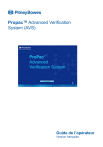
Lien public mis à jour
Le lien public vers votre chat a été mis à jour.
